|
Photoshop alapok: Layer Palett használata
2008.07.22. 12:36
Ha új dokumentumot nyitsz akkor ezt látod:
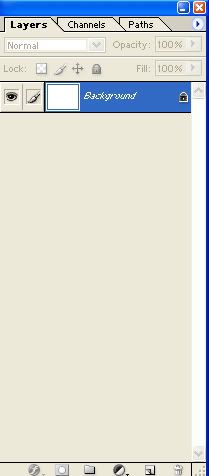
Egy layer-ünk van.Ennek a neve most Background.De ha ennek a nevére kattintasz, akkor meg is változtathatod.
A kis lakat mellette azt jelöli, hogy zárolva van, vagyis ezzel a layer-el nem tudsz semmit csinálni, úgyhogy minden esetben jobb egér gomb, és Duplicate Layer-t használj!
Gombok:
 Delete Layer: Ezzel a kukával tudod törölni a layer-eket. Kijelölöd a layert, amit törölni akarsz, és katt az ikonra, akkor rákérdez, hogy tényleg törölni akarod-e. Delete Layer: Ezzel a kukával tudod törölni a layer-eket. Kijelölöd a layert, amit törölni akarsz, és katt az ikonra, akkor rákérdez, hogy tényleg törölni akarod-e.
 New Layer: Ezzel tudsz új, üres layert készíteni. New Layer: Ezzel tudsz új, üres layert készíteni.
 New Group: Ez az ikon egy mappát hoz létre amibe belepakolhatjuk a layer-einket, amivel dolgozunk.Így egyszerűbbé tehetjük a munkánkat. New Group: Ez az ikon egy mappát hoz létre amibe belepakolhatjuk a layer-einket, amivel dolgozunk.Így egyszerűbbé tehetjük a munkánkat.
 Create new adjustment or fill layer: A kép fölé csinál egy layert+maszkot az adott beállításokkal. Create new adjustment or fill layer: A kép fölé csinál egy layert+maszkot az adott beállításokkal.
 Layer Mask: Réteg maszkolása. Layer Mask: Réteg maszkolása.
 Layer Style: Itt tudunk hozzá adni a rétegünkhöz árnyékot,külső vagy belső fényt... stb. Layer Style: Itt tudunk hozzá adni a rétegünkhöz árnyékot,külső vagy belső fényt... stb.
 Link Layers: Layerek összekapcsolására szolgál ez a kis ikon. Jelöljünk ki CTRL gombal, így egyesével jelöl ki, a Ctrl+Shift nyomva tartásával többet jelöl ki. Majd kattintsunk a kis gombra. Link Layers: Layerek összekapcsolására szolgál ez a kis ikon. Jelöljünk ki CTRL gombal, így egyesével jelöl ki, a Ctrl+Shift nyomva tartásával többet jelöl ki. Majd kattintsunk a kis gombra.
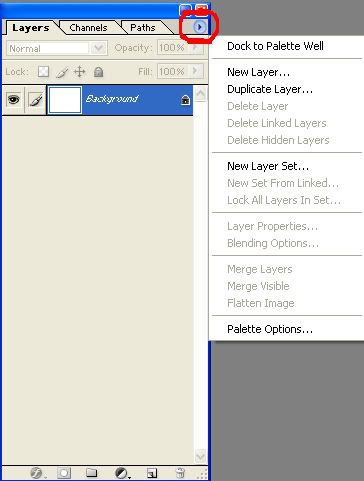
Dock to Palette Well: A Layer Palett kikapcsolja. Visszakapcsolása: F7 vagy Window/Layers.
New Layer: Új Layer létrehozása.
Duplicate Layer…: A kiválasztott layert lemásolja, duplikálja. Így több példányban is szerkeszthetjük.
Delete Layer: Layer törlése.
Delete Hidden Layers: A kikapcsolt layereket törli. (nincs szem mellettük)
New Group: Mappát csinál, amibe belepakolhatjuk a layereinket.
New Group from Layers…: A kijelölt réteget/eket egy mappába rakja.
Lock All Layers in Group: A mappán belüli rétegeinket zárolja.
Layer Properties…: Elnevezhetjük a layerünket,színnel kiemelhetjük a többi közül.
Blending Options: Layer Style.Itt árnyékolhatunk, adhatunk effekteket a képre.
Create Clipping Mask: Az alatta lévő rétegen található pl. kockát le fogja fedni, a kocka feletti layer pl. egy kép.
Link Layers:Layerek összekapcsolására szolgál.
Select Linked Layers: Kiválasztja a már összekapcsolt layereket.
Merge Down: Layerek egyesítése 1-et haladva lefele.
Merge Visible: A látható layereket egyesíti. (van szem mellette)
Flatten Image: Minden egyes layert egyesít. Amelyik layer nincs aktiválva az elveszhet figyeljünk a felugró ablakra mikor rákérdez hogy akarjuk-e hogy végrehajtsa a műveletet.
Animation Options: Animációs beállítások.
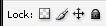
Zárolhatjuk a rétegeinket ha akarjuk.

Lock Transparent Pixels: A kiválasztott rétegre ha ezt rárakjuk akkor, a grafikán kívüli üres területet nem szerkeszthetjük, de magát a grafikát igen.

Lock Image Pixels: A grafikát szintén szabadon mozgathatjuk, de egyáltalán nem lehet rajzolni a rétegen, még a rajta lévő rajzon se.

Lock Position: A rétegen lévő munkát nem lehet mozgatni a dokumentumon, de a rétegre lehet rajzolni stb…

Lock All: A réteg teljes körű zárolása. Nem lehet vele semmit csinálni ilyenkor.
| 
